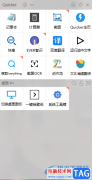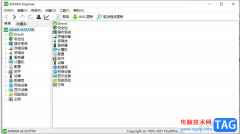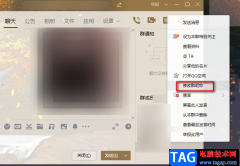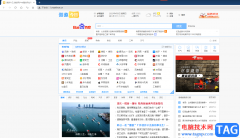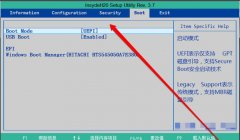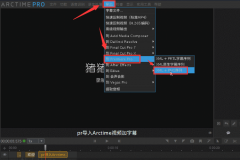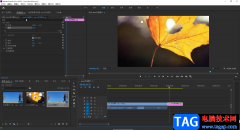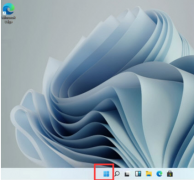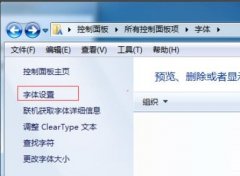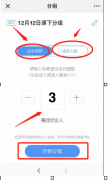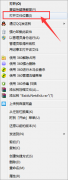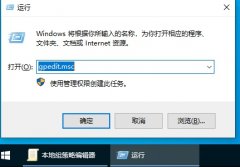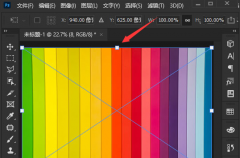win10电脑中提供了一个预览窗格的功能,一些小伙伴在电脑中保存了很多的视频、图片、音乐、文档等内容,当你在查找的时候,可以将预览窗格功能打开,那么当你点击其中一个文件之后,该文件会显示在右侧的预览窗格中,这样可以方便自己快速的查看文件内容,是一个十分实用的功能,但是一些小伙伴觉得将预览窗格打开,整个页面外观不是很好看,想要将其关闭,那么怎么关闭文件预览功能呢,下方是关于如何使用win10电脑关闭文件预览功能的具体操作方法,如果你需要的情况下可以看看方法教程,希望对大家有所帮助。
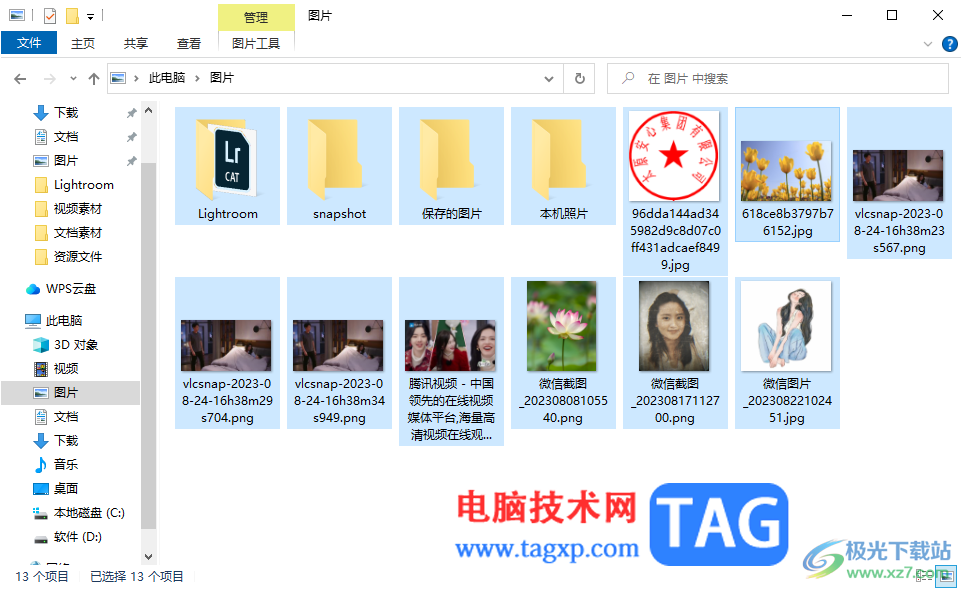
方法步骤
1.首先在电脑桌面上此电脑图标进行双击一下。
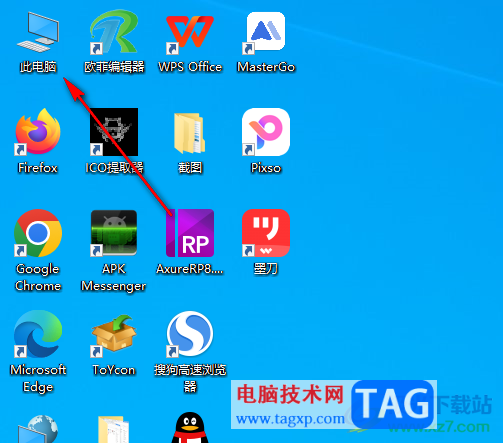
2.进入到此电脑页面中,随意的打开一个文件夹,比如打开图片文件,那么点击其中的一张图片即可在右侧显示出来。
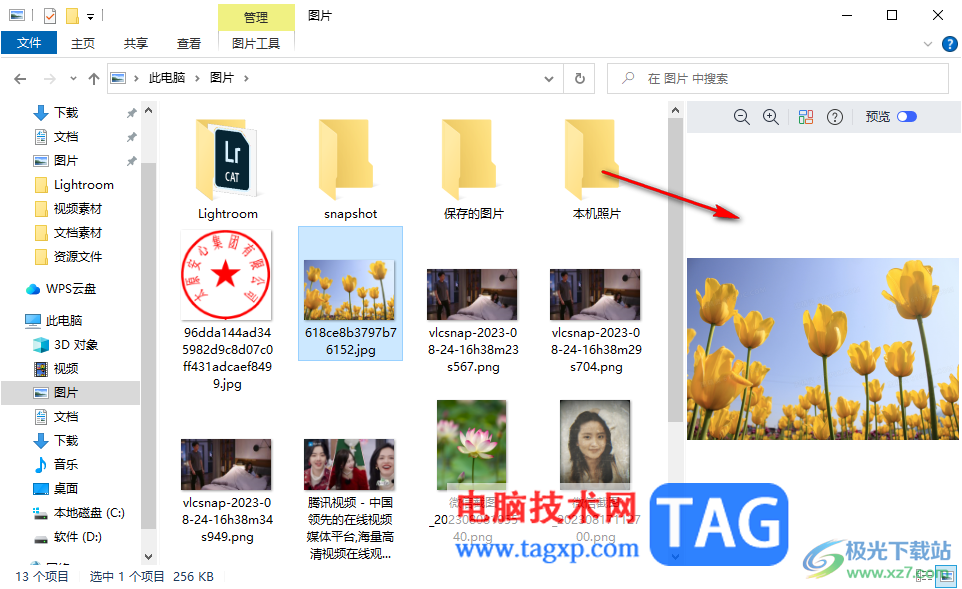
3.如果想要关闭右侧的预览窗口,那么将鼠标移动到页面顶部的【查看】选项卡的位置进行点击。
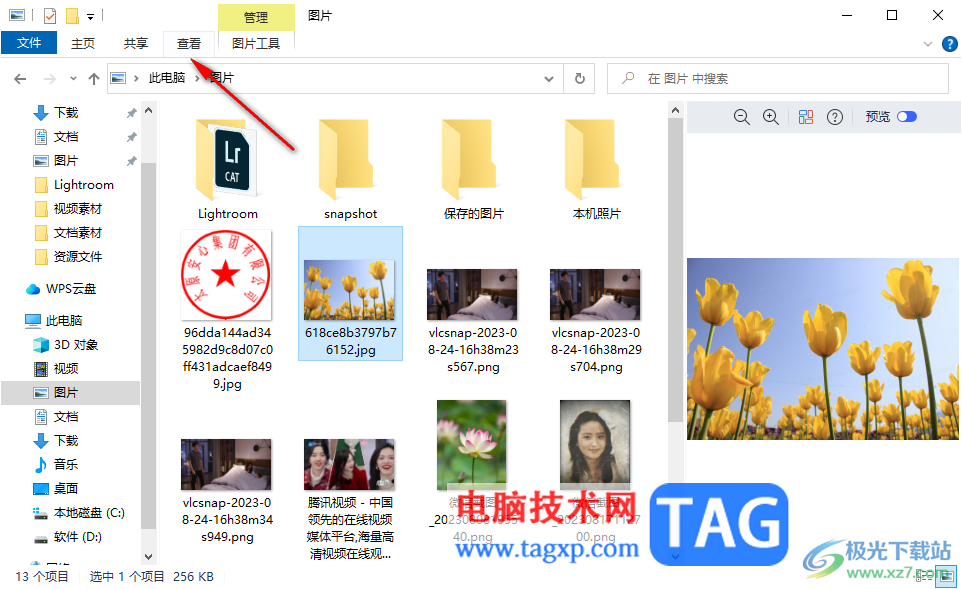
4.在查看的工具栏中将【预览窗格】功能选项进行点击一下。
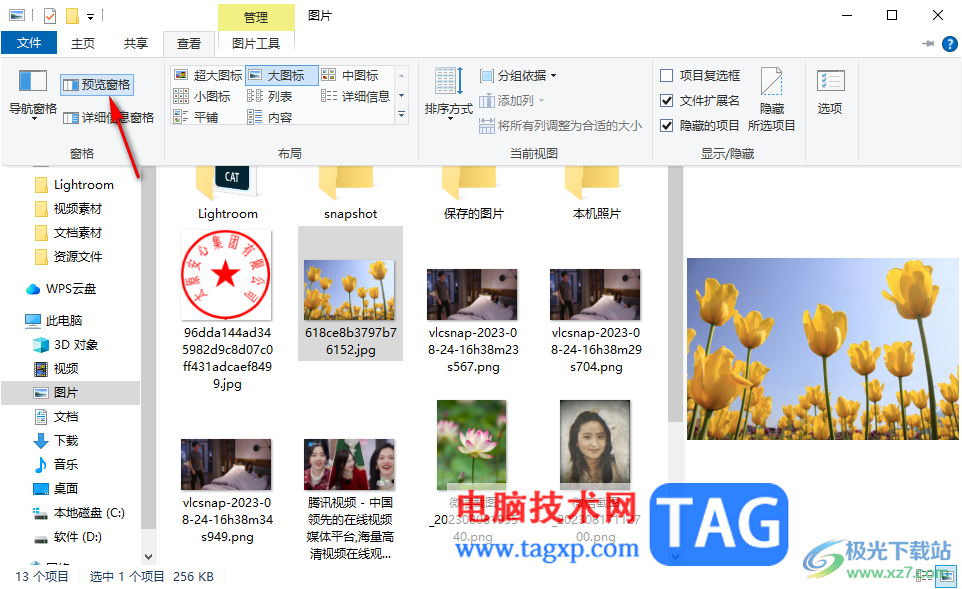
5.随后,你可以看到右侧的预览窗口已经没有了,那么你要查看文件的话需要双击进入进行查看。
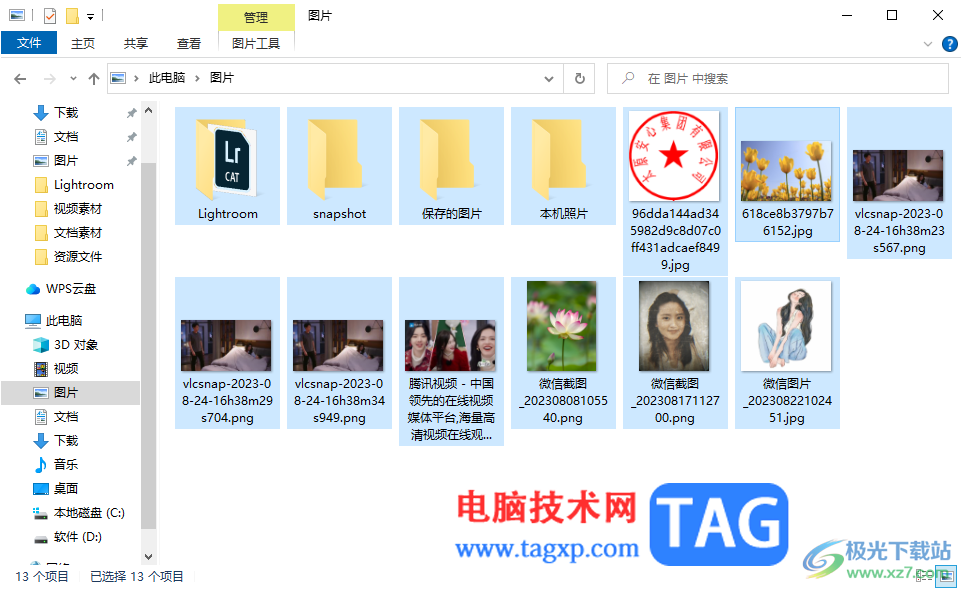
以上就是关于如何使用win10电脑关闭预览窗格功能的具体操作方法,有的小伙伴习惯使用文件预览功能,有的小伙伴不喜欢使用文件预览功能,因此你可以通过进入到计算机的查看工具栏中进行启用或者关闭预览功能即可,感兴趣的话可以操作试试。